zpinterestの危険性はあるのかやウィルス感染するの?と思っている方が居ると思います。そこで今回は、安全にログイン、使用する方法や画像などを保存する基本的な使い方も解説し加え、ネットでの『うざい』などの口コミもご紹介していきます。
Pinterestの危険性とは?

Pinterestとは、ネット上に掲載されている画像をテーマごとに検索でき、お気に入りのものをブックマークすることができるサービスです。スクラップブックのように自分のお気に入りをジャンルごとに分けることができ、アイデア探しにも便利なので人気があります。
Pinterestを使うこと自体には危険性はありませんが、なぜ危険と言われるのかというと、「メールアドレスで簡単に登録できる・URLを掲載できる」といったところから、Pinterestを悪用するユーザーがいるからです。
Pinterestを使用するだけでも危険性があるのか?と不安に思う方もいるかと思います。悪用するユーザーの手口とはどんなものなのか、どんな危険性があるのか詳しく説明していきます。
以下の内容を参考に気をつけて利用するようにしましょう。
【Pinterestの危険性】➀アカウントの乗っ取り

Pinterestの公開方法により自身の情報が他のユーザーやネット上の検索エンジンで表示され、そこから情報が漏れてしまう危険性があります。
ハッカーはさまざまな方法で侵入してくるので、安易に公開していると乗っ取られて、悪用されてしまう危険性もあるかもしれません。
また、パスワードの設定は特定されにくいものにしましょう。総当たりでログインされてしまうかもしれません。
【Pinterestの危険性】②投稿画像からの記事誘導

Pinterestには膨大な画像が投稿されており、そこに紛れて詐欺をしようとするものもいる可能性があります。
URLを貼ることができるPinterestでは外部のサイトに誘導するのに向いていると思われます。うまい話には乗らないようにしましょう。
一見大丈夫そうだと思っても、URLに記事誘導のサイトが結びつけてある危険性もあるので、注意深く利用していく必要があります。
【Pinterestの危険性】③ブラウザボタン取扱い
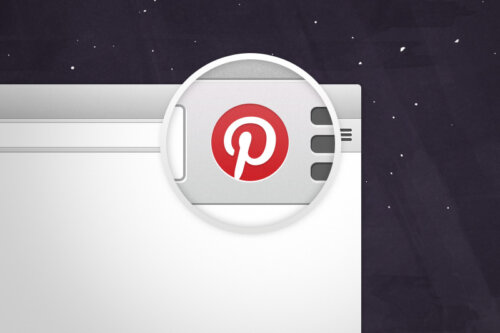
ブラウザボタンとはウェブ上で見つけた画像を簡単に保存したり、プロフィールを簡単にシェアしたりすることができる機能です。
ブラウザボタンの設定をするかしないかは自由に決められるのですが、設定した場合、他のユーザーが自分のPinしたものやボードを見に行くことができます。そこから情報が漏れてしまう危険性もあるかもしれません。
【Pinterestの危険性】④ウイルス感染広告リンクが紛れている

Pinterest自体は安全なサイトと思われますが、画像や動画のURLの中にウイルスが潜んでいる可能性があります。
PinterestにはURLを貼ることができるので、普通を装ってそこにウイルス感染広告が忍ばせやすいのでしょう。
広告自体は脅しのようなものもあるのでクリックしなければ大丈夫なものが多いのですが、もしかしたら開いただけでウイルス感染する危険性もあるかもしれないので、気を付けましょう。
【Pinterestの危険性】⑤Pinterestユーザーを狙った詐欺

Pinterestは企業でも割引商品などのクーポンを配布するなど、マーケティングとしても使用されています。そういったものを模倣し、悪用する詐欺も拡大しているようです。
画像をクリックすることでサイトに誘導され、アンケートや他のサービスに登録を要求し、個人情報を引き出そうとするといった危険性もあるようです。有名なブランドロゴを使うなど巧妙な手口を使ってくるので、注意が必要です。
うまい話には乗らないようにし、詐欺を広めないように自分のボードにも貼り付けないようにしておきましょう。
Pinterestの安全に使う方法

Pinterestが情報漏洩や詐欺の危険性があることを説明してきましたが、必ずしもそういった危険な目に合うということはありません。
どうしたら安心して使うことができるのか安全な使い方を説明していきます。
【安全に使う方法】➀利用規則を確認する

年齢制限がある、画像を勝手に使うと著作権侵害になるといったことも、知らずに使っていると規則に反していたということもありえます。
Pinterestでは全ては自己責任であること、利用規則はカリフォルニア州の法律に従うこととしているため、何かあったら面倒なことになってしまう危険性もあります。
何気なく使っていると規則に反しているといった危険性も出てくるかもしれないので、利用規則はしっかり確認しておきましょう。
【安全に使う方法】②危険なサイトにはアクセスしない

商品を安く手に入れられるなどあまりにもうまい話がある場合は用心しましょう。そういった手口で詐欺に遭う可能性もあります。判断するのは難しいかもしれませんが、少しでも不安だと思う場合はアクセスしない方がいいかもしれません。
McAfeeのウェブアドバイザーなどのようにサイトの安全性を評価してくれるソフトを入れておくのもいいでしょう。入れておくことでユーザーが安全なサイトを探せるようにしてくれます。
【安全に使う方法】③ウイルス対策をしておく
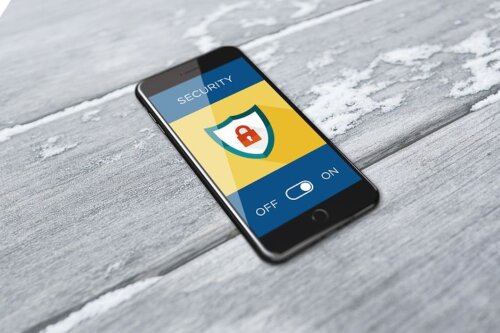
画像のURLが貼ってある場合、その先にウイルス感染の原因となるものが忍ばせてある危険性もあります。URLを見ただけでは危ないサイトだということは判断できません。
もしもの時のために、ウイルス対策ソフトを入れておくなどして、ウイルスからデバイスを守るようにしておくといいでしょう。
Pinterestの使い方

Pinterestの使い方をよく知らない方のために、登録方法から細かい使い方まで詳しく説明していきます。
簡単にできるので参考にしてみてください。
【Pinterestの使い方】➀登録方法
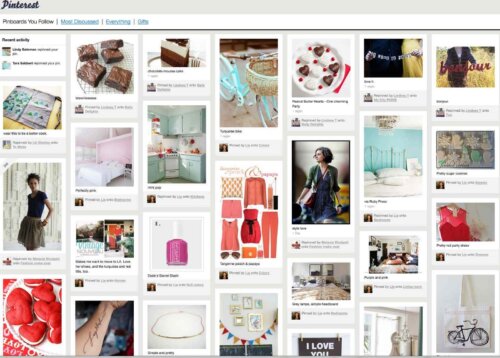
Piterestの登録方法は以下の手順でできます。とても簡単です。
- PinterestにアクセスするまたはPinterestのアプリをインストールする
- アカウントの登録方法を選択する
- アカウント情報を入力する
- 興味関心のあるジャンルを選択する
- 登録完了!
Pinterestにアクセスする、アプリをインストールする

まずPinterestのサイトを検索して下さい。
アプリから使用したい場合はGoogle PlayまたはApp StoreでPinterestを検索してインストールしてください。
アカウント登録方法を選択する
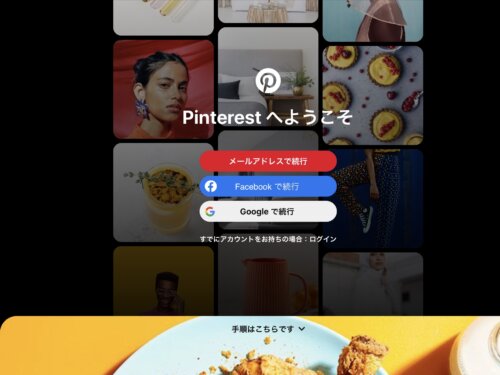
サイトやアプリを開くと、登録画面が出てきます。
メールアドレス、パスワードで登録する方法、Facebookでログインする方法、Googleでログインする方法があるので、お好きな登録方法を選んでください。
Facebook、Googleのアカウントを持っている方は簡単にログインすることができるので、ここではメールアドレスでの登録方法を説明します。
アカウント情報を入力する
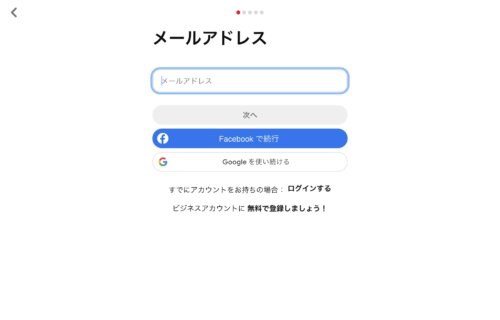
- 性別
- ユーザー名
- メールアドレス
- パスワード
- 年齢
を入力し、登録ボタンを押してください。
年齢、性別は入力しなくても登録が可能です。
興味関心のあるジャンルを選択する
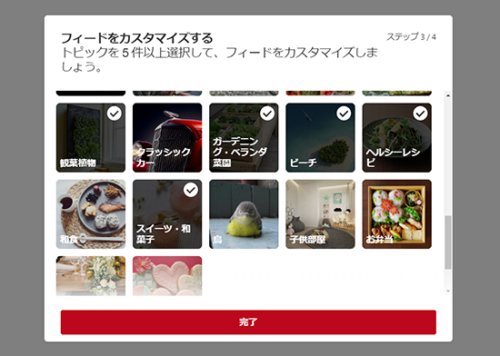
ここで興味あるものを5つ選択すると、ホームに自分の関心のあるものに関連した画像が出てくるようになります。ここでなんとなく決めておいても後で変更も可能なので大丈夫です。
ここまで終わったら、登録完了です。
【Pinterestの使い方】②ログイン・ログアウト
ログイン方法
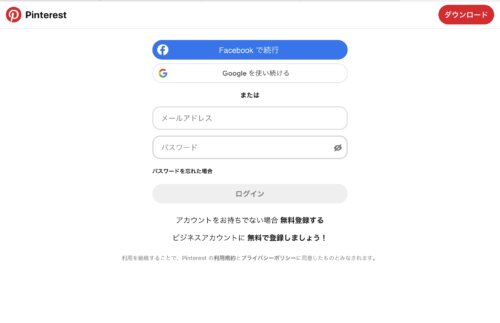
Pinterestのサイトにアクセスします。
メールアドレスとパスワードを入力するか、「Facebookでログイン」または「Googleで続行」をクリックしてください。登録したときの方法を選びましょう。
「ログイン」をクリックします。
これでログインが完了します。
ログアウト方法
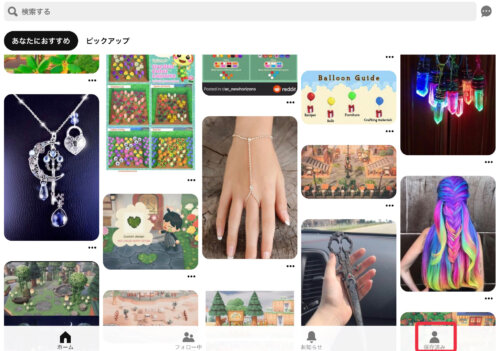
人のマークを押してマイページを開きます。
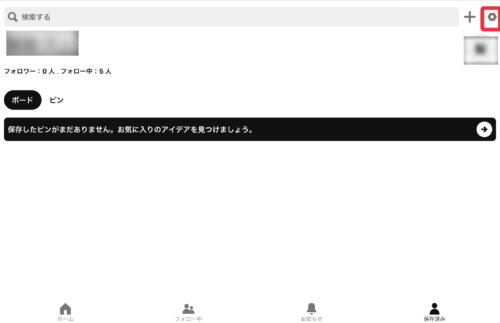
画面右上にある設定ボタンを開きます。

一番下に「ログアウト」があるので、クリックしてください。
これでログアウトが完了します。
【Pinterestの使い方】③画像や動画をPinする
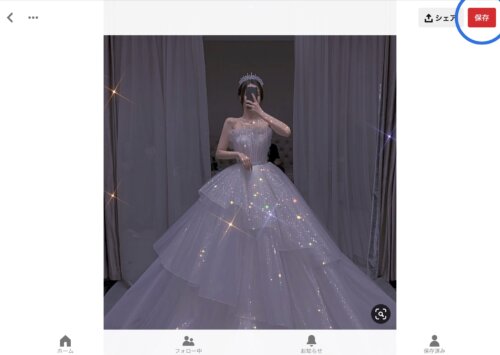
Pinとは気に入った画像や動画を保存し、自分のボードに集めることができる機能です。
自分が見つけたいテーマを検索して、出てきた画像や動画から気に入ったものをクリックすると保存ボタンが出てきます。
保存ボタンを押すとPinが完了します。
Pinしたものはどこで見られるの?
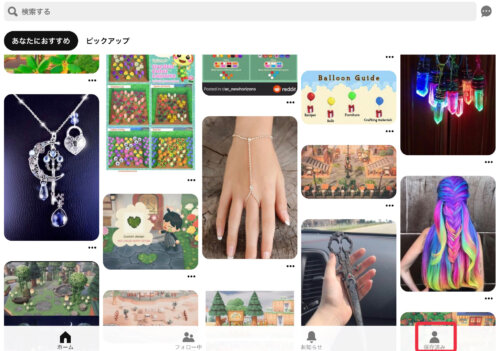
Pinしたものは自分のボードに保存されます。人のマークを押すと、ボード、ピンのボタンがあり、それぞれの方法で見ることができます。
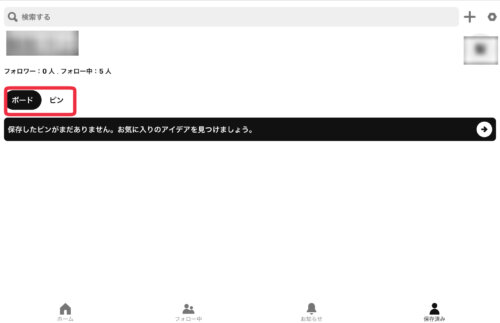
ボードではグループ分けごとにピンしたものを見ることができます。
ピンではピンしたものをそれぞれいっぺんに見ることができます。
【Pinterestの使い方】④画像や動画をRepinする

Repinとは他の人がPinsした画像を自分のボードに保存することであり、Twitterでいうリツイートのようなものです。
方法としてはPinと同じように保存ボタンを押すだけで、自分のボードに保存ができます。
【Pinterestの使い方】⑤画像や動画をLikeする
PinやRepinしたものがボードに保存されるのに対し、Likeはハートマークを押すことでLikeページに保存されていましたが、現在ではPinとLikeの使い分けがしにくいということでLikeボタンはなくすことになったようです。
【Pinterestの使い方】⑥ボードを作って、画像や動画を保存する

保存といってもPinのやり方と一緒ですが、ボードを作って保存する方法は二種類あります。ボードとはフォルダのイメージです。
Pinしたときに新しくボードを作る
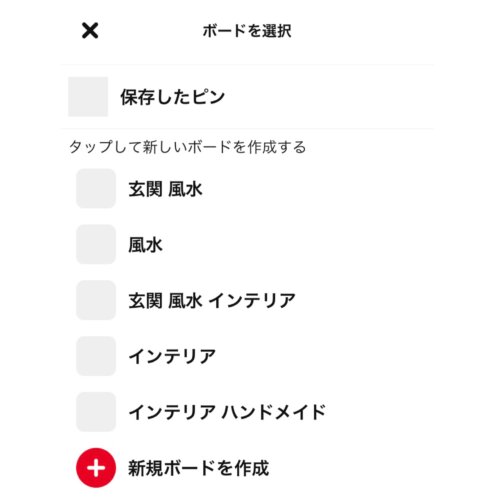
一つ目はPinした画像を保存するときに新しいボードを作る方法です。
Pinするとどのボードに保存するか選択できますが、ボードをまだ作っていないとき、別のボードに分けたいときは新しくボードを作成し、保存することができます。
マイページから新しいボードを作る
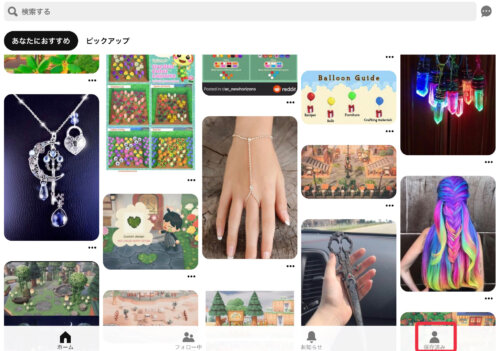
二つ目はマイページから新しいボードを作る方法です。
探したいカテゴリーが決まっており、一気に保存したい場合はボードを事前に作っておくという方法もできます。
ボードを作るにはマイページから作成が可能です。
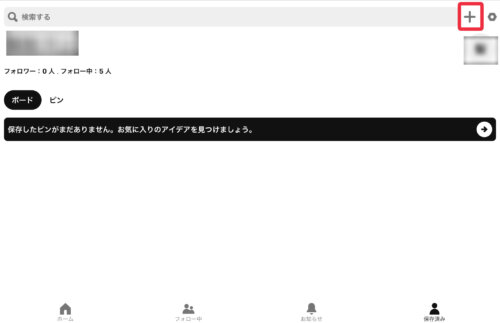
マイページを開くと、右上に“+”ボタンがあるのでクリックします。
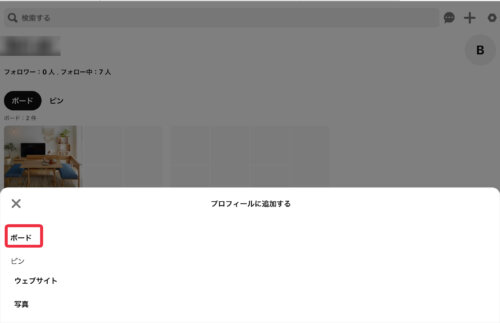
クリックすると、「プロフィールに追加する」という画面が出てきます。
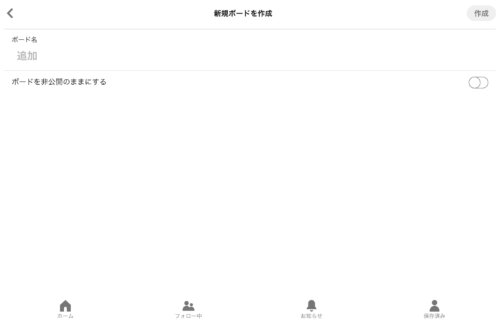
そこでボードを選ぶと、「新規ボードを作成」と出てくるので、ボード名を入力してください。
ボードの公開・非公開もここで選べます。
入力したら、作成ボタンを押すと、ボードが作成されます。
作成したボードに画像や動画を保存したい場合はPinするときにボード選択ができるので、作成したボードに保存しましょう。





